Как создать голосование/опрос в email-рассылке
Голосования/опросы в рассылках — это возможность узнать мнение клиента и отследить результаты в системе.
Ограничения:
- Голосование работает для клиента только один раз. Даже если оно используется в нескольких рассылках.
- В одной рассылке может быть только одно голосование.
- Клики в тестовых письмах не учитываются. Для тестирования голосования нужно отправить массовую или автоматическую рассылку с помощью сценария.
Если клиент кликнул по варианту из голосования, последующие клики по вариантам учитываться не будут. Не зависит от того, в скольких письмах использовано голосование.
Например, у вас одно голосование в шести разных рассылках, и клиент кликнул в каждом письме — засчитан будет только первый клик, остальные пять проигнорированы.
Создадим рассылку с голосованием/опросом. Задача состоит из четырех частей:
- Создание вариантов голосования/опроса
- Верстка письма
- Создание рассылки
- Настройка голосования/опроса
1. Создание вариантов голосования/опроса
Создадим шаблоны действий для каждого варианта в голосовании/опросе
- Перейдите в раздел Настройки → Клиенты и действия → Шаблоны действий:
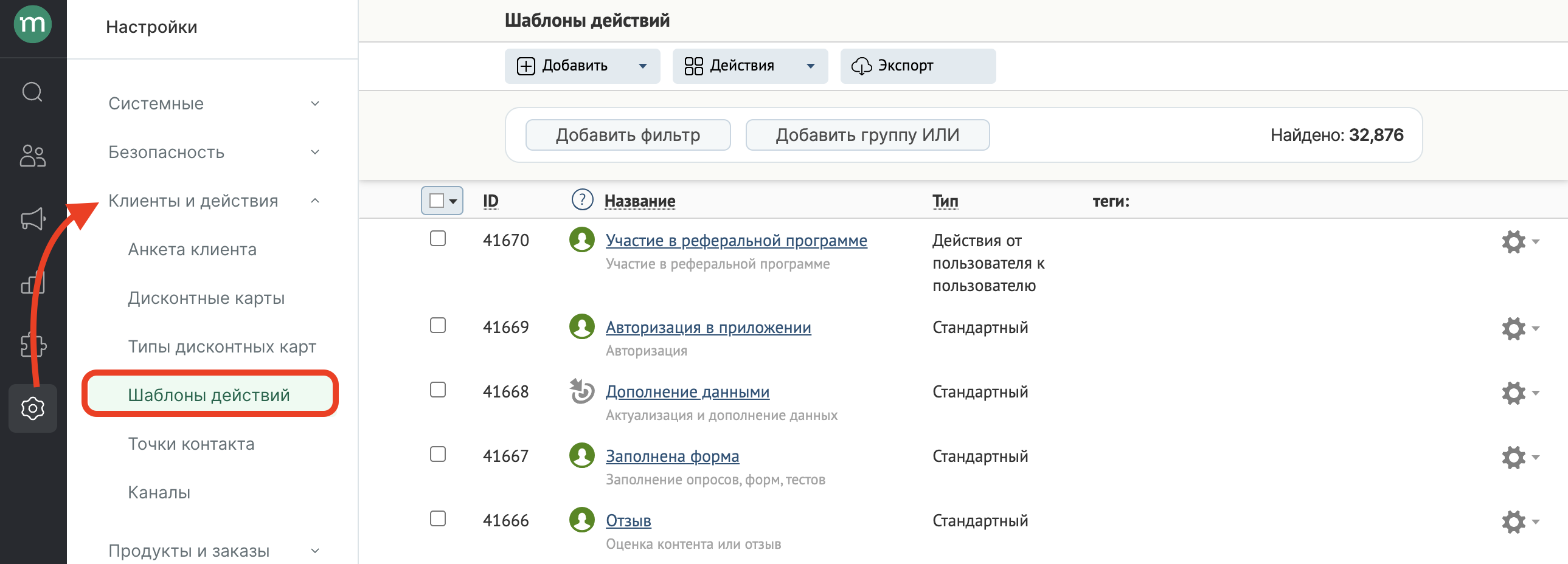
- Выберите «Добавить» → «Шаблон действия»:
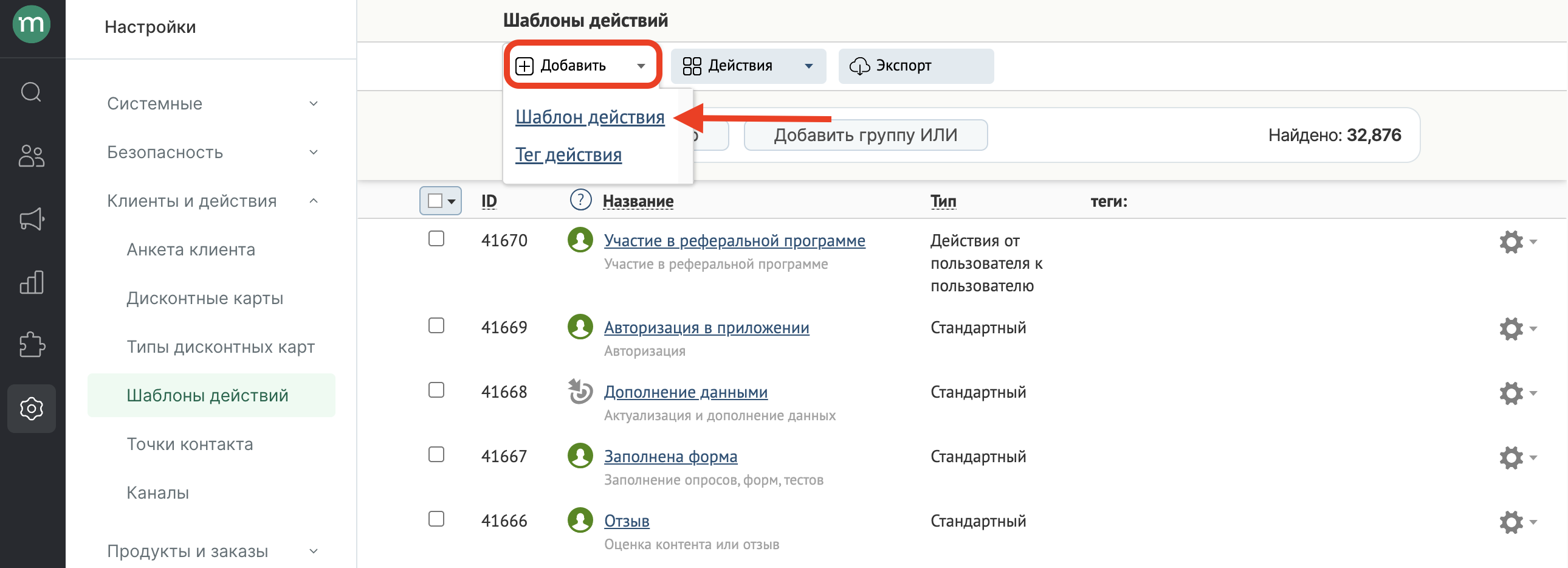
- Создайте шаблон действия для первого варианта в голосовании:
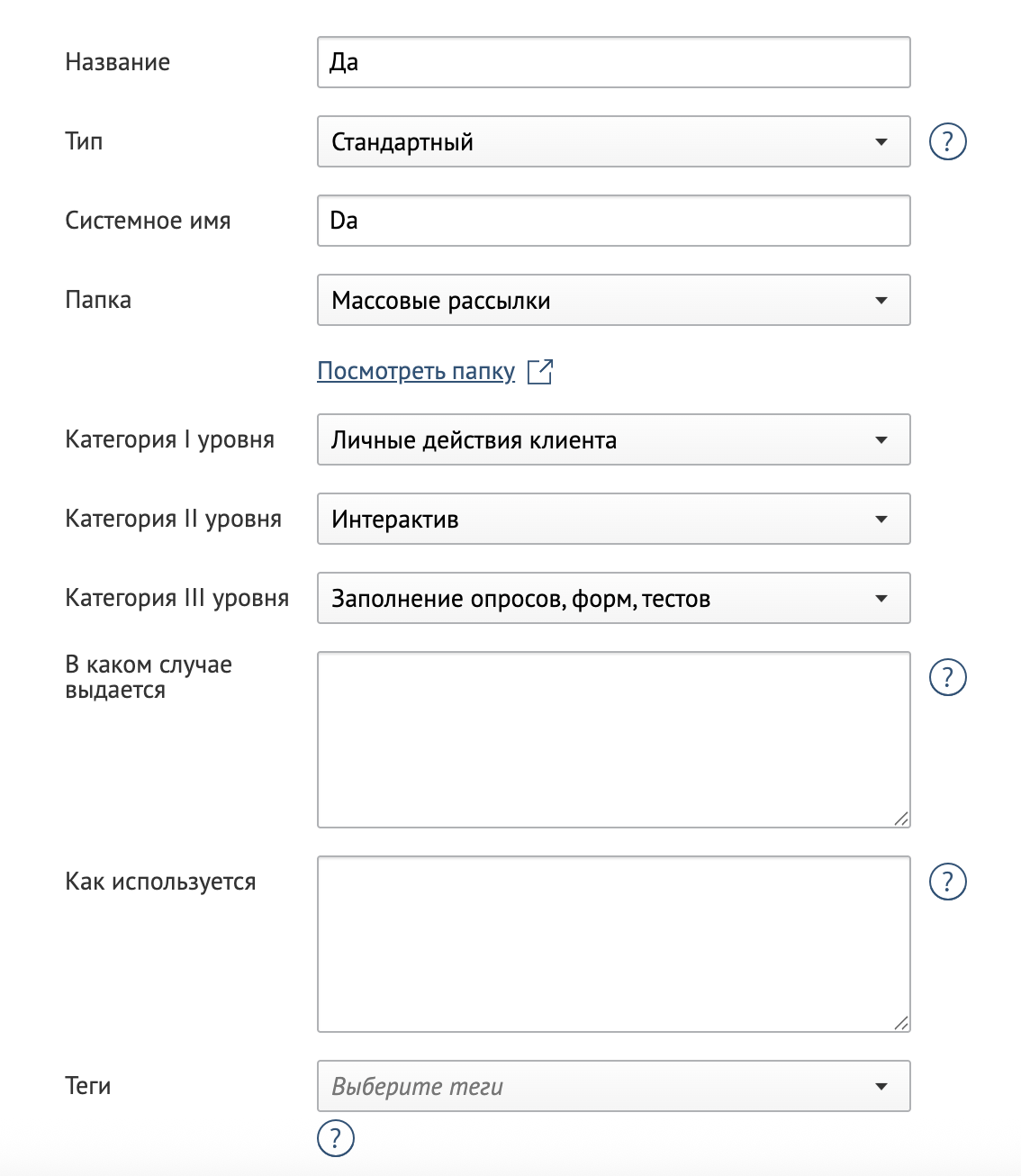
- Клонируйте шаблон действия для остальных вариантов.
5.1. Нажмите «Клонировать» в меню напротив шаблона действия:
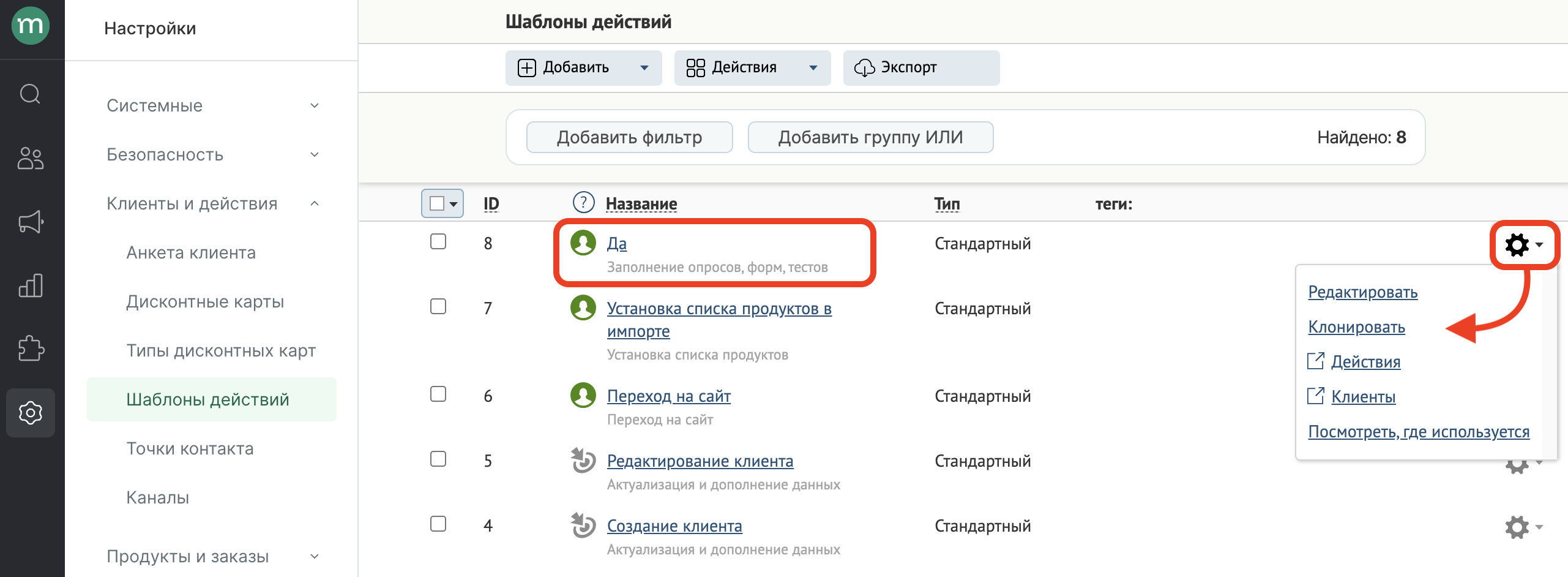
5.2. Заполните копию:
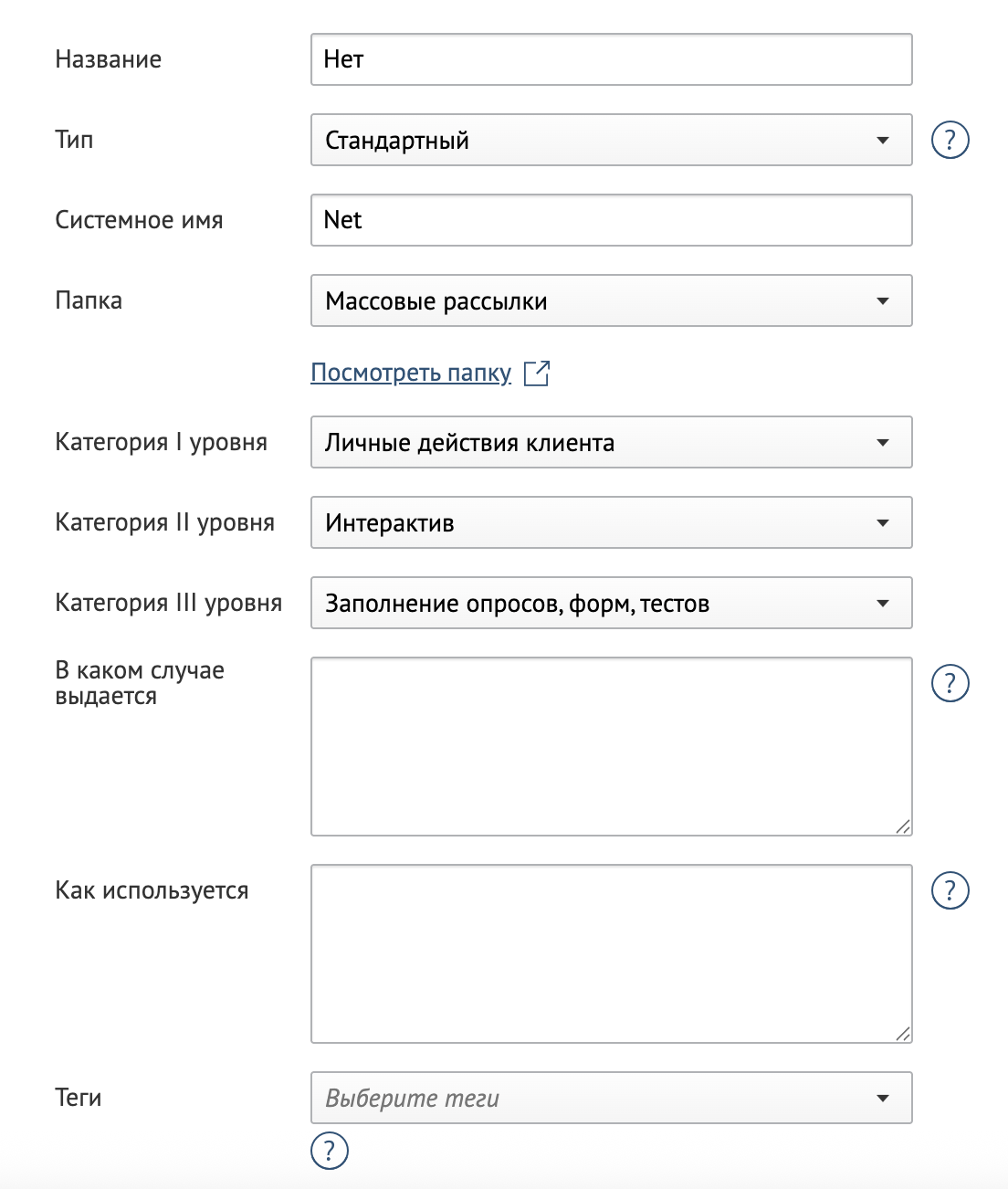
2. Создание рассылки
Создайте рассылку автоматическую или массовую.
3. Добавление в письмо
В HTML-редакторе
Добавьте в верстку специальный параметр для каждого варианта ответа:
data-name="системное_имя_шаблона_действия_варианта_ответа"
Пример для варианта ответа 1:
<a data-name="Da" href="http://vash_site.ru/spasibo-za-vash-otzyv.html">Да</a>
Ссылка обязательно должна быть
Она может вести на специальную страницу с благодарностью за участие в опросе, или же просто на главную.
В конструкторе Mindbox
- Добавьте в письмо блок с опросом:
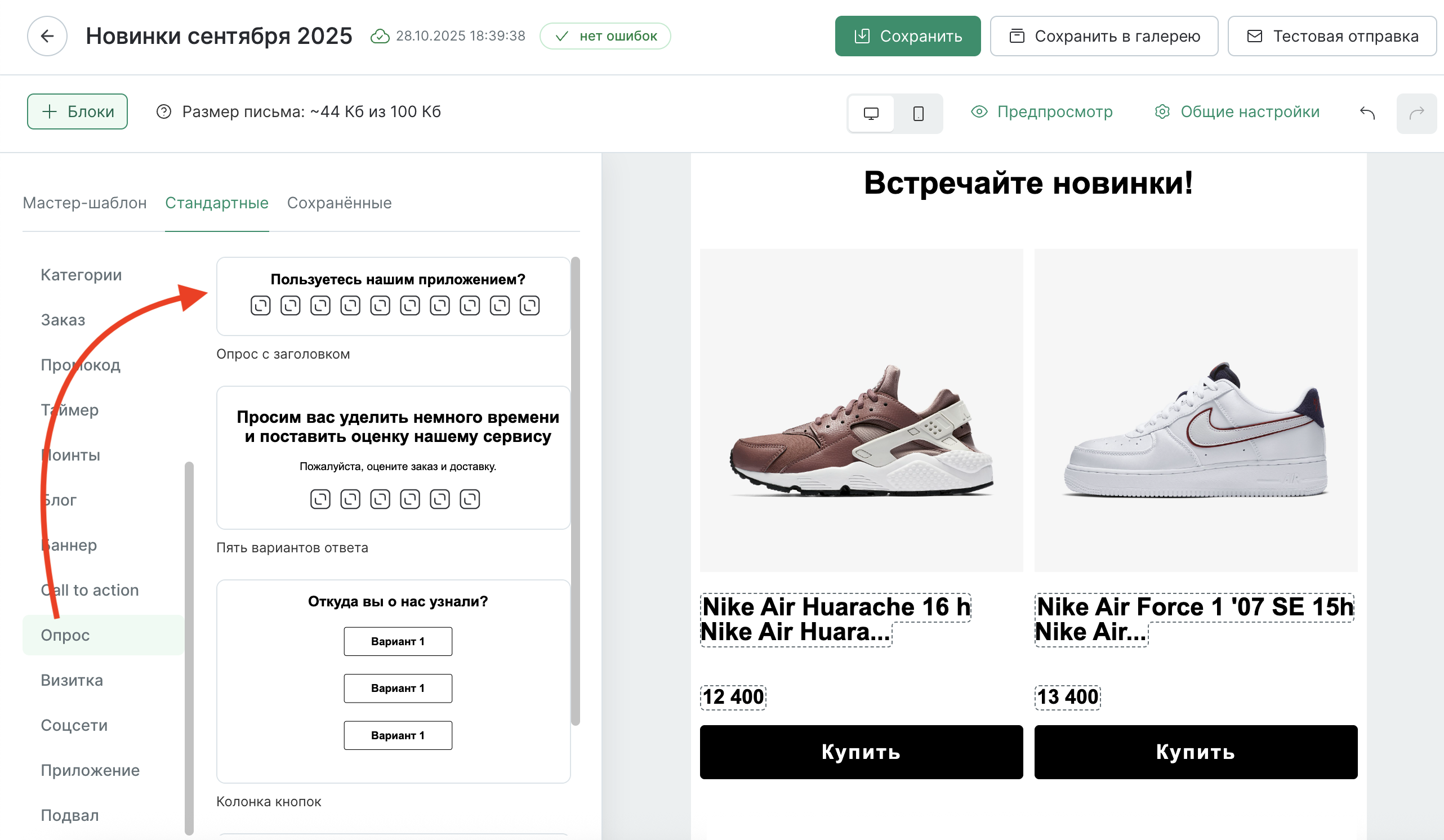
-
Перейдите в редактирование варианта и укажите для каждого:
- Ссылка перехода по клику: адрес, куда перейдёт клиент. Например,
https://example.ru/;
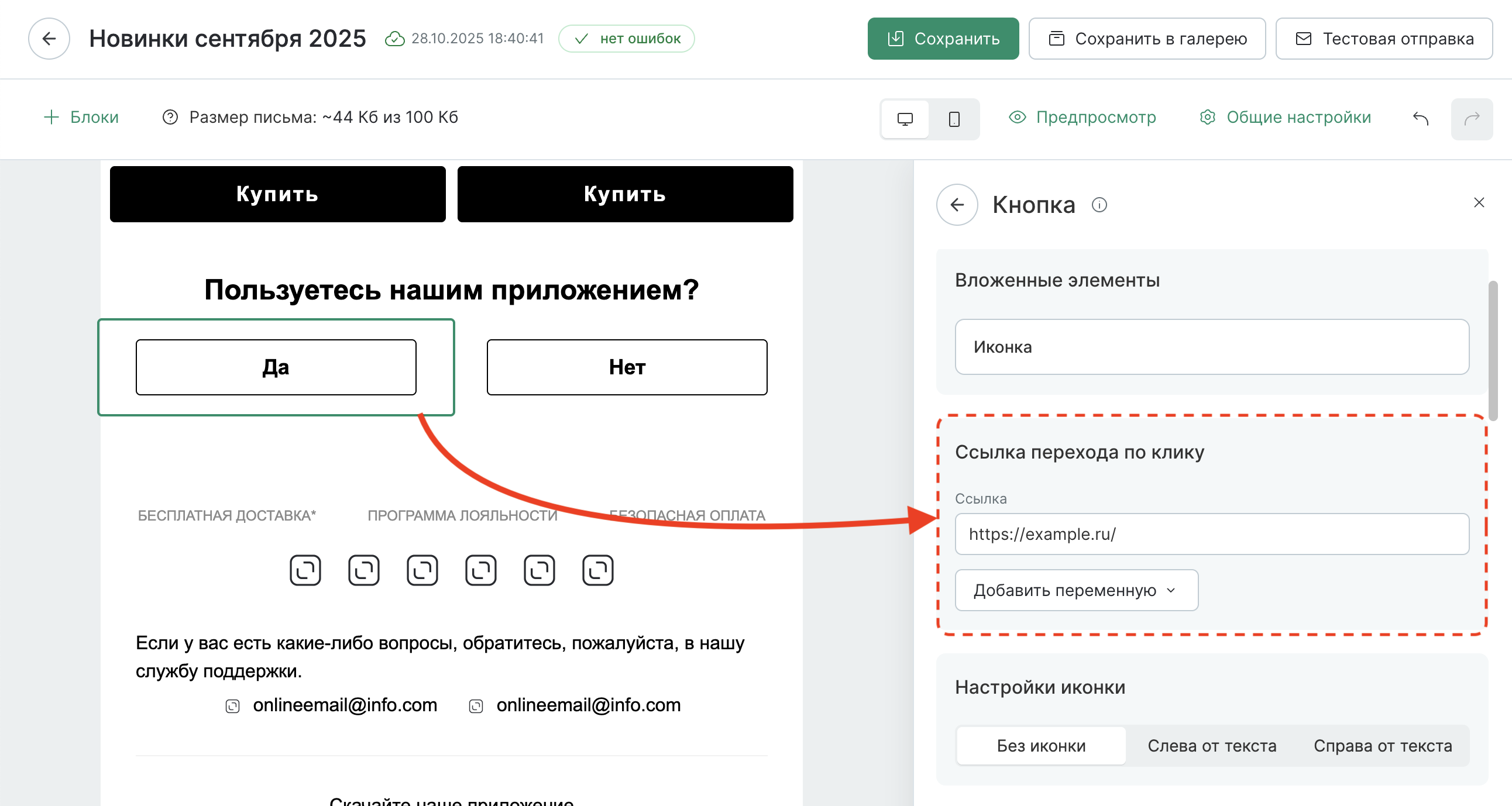
- Метка ссылки: название шаблона действия из п.1. С помощью этой метки варианты попадут в созданное голосование.
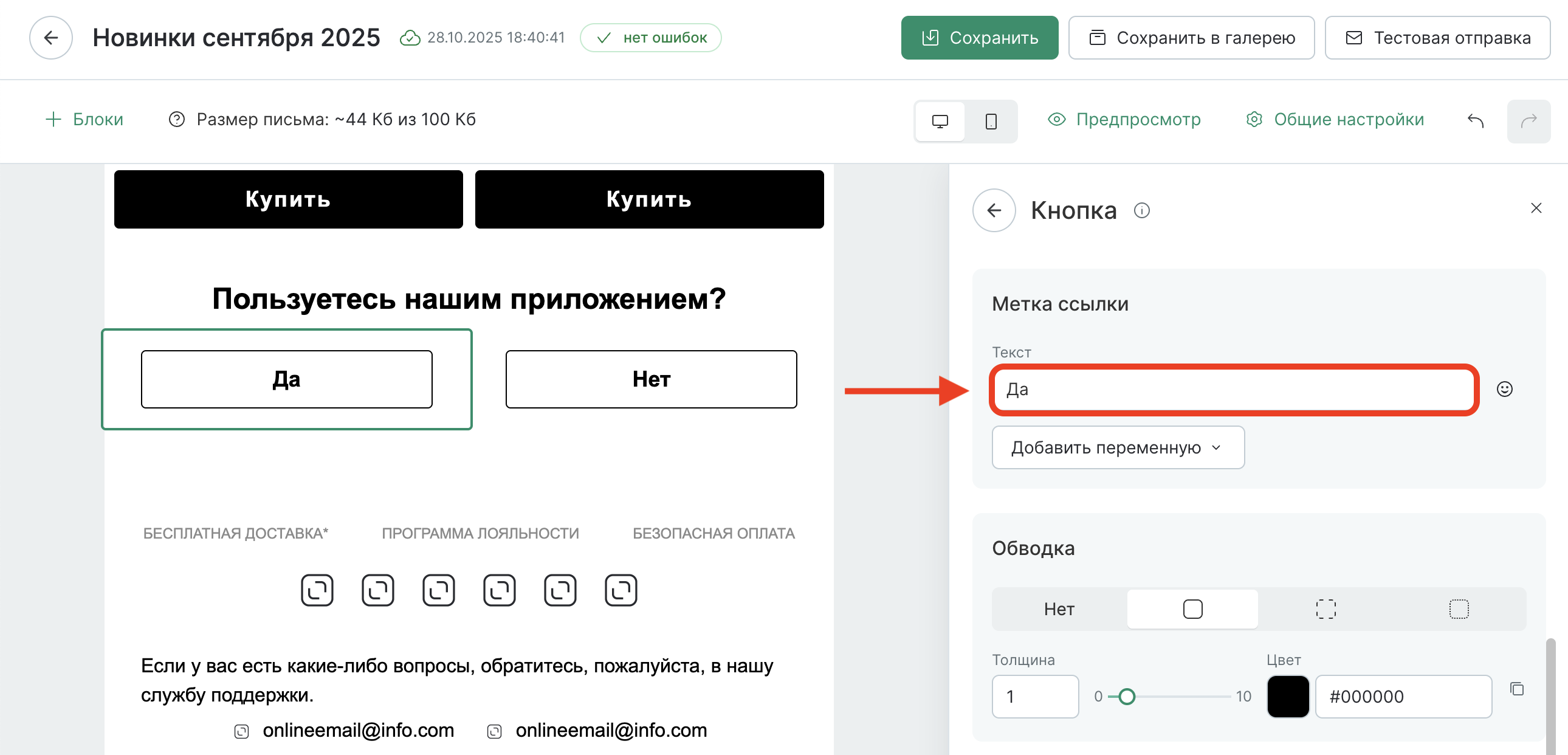
- Ссылка перехода по клику: адрес, куда перейдёт клиент. Например,
-
Сохраните рассылку. Если письмо сохраняется с ошибкой, убедитесь, что в нем нет загруженных блоков с незаполненными параметрами.
При создании голосования в разделе Кампании → Голосования варианты ответов подтянутся автоматически из рассылки.
4. Настройка голосования
- Перейдите в раздел Кампании:

- Нажмите на «Создать кампанию» → «Голосование»:
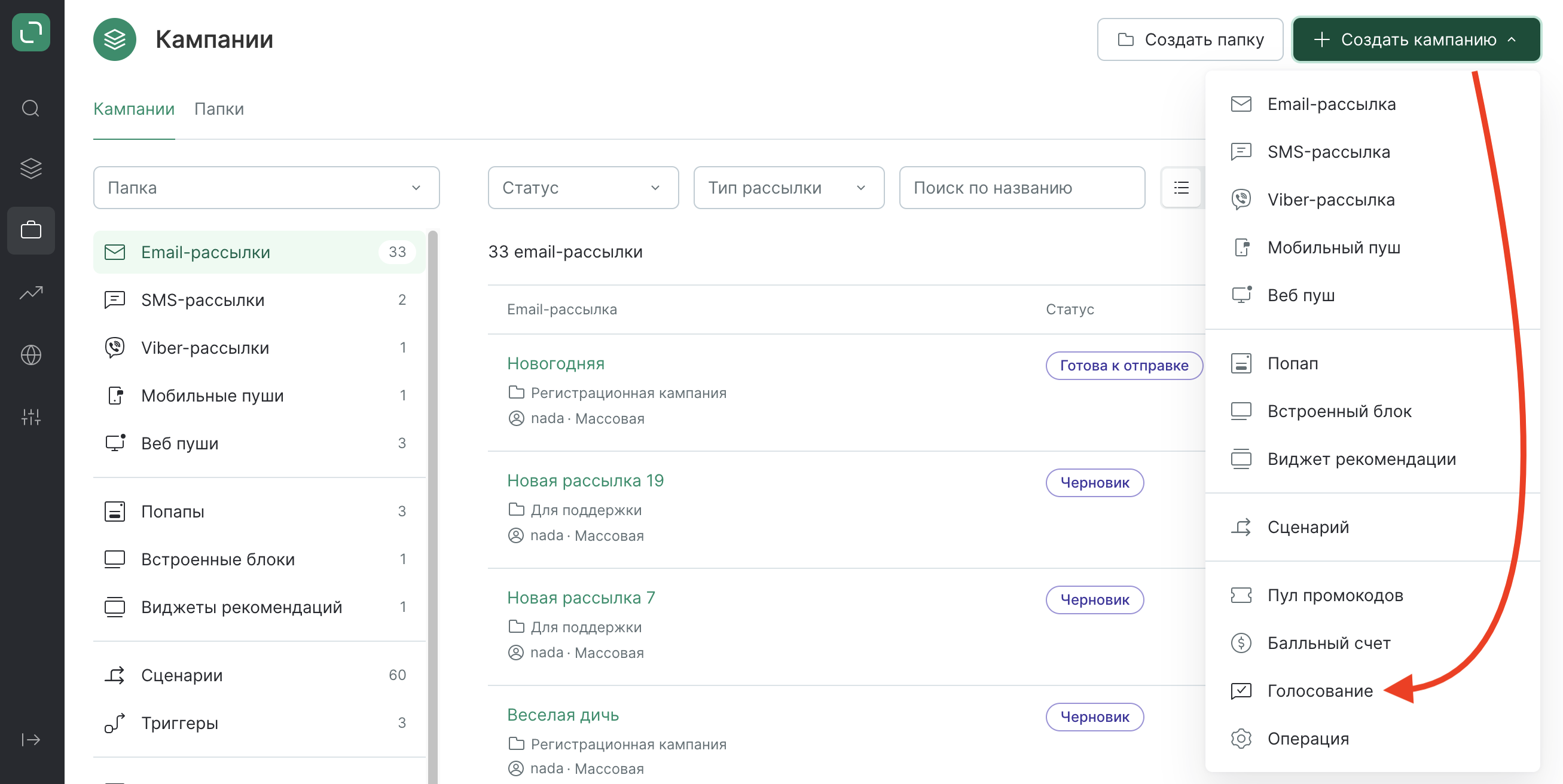
- Выберите папку и нажмите «Создать»:
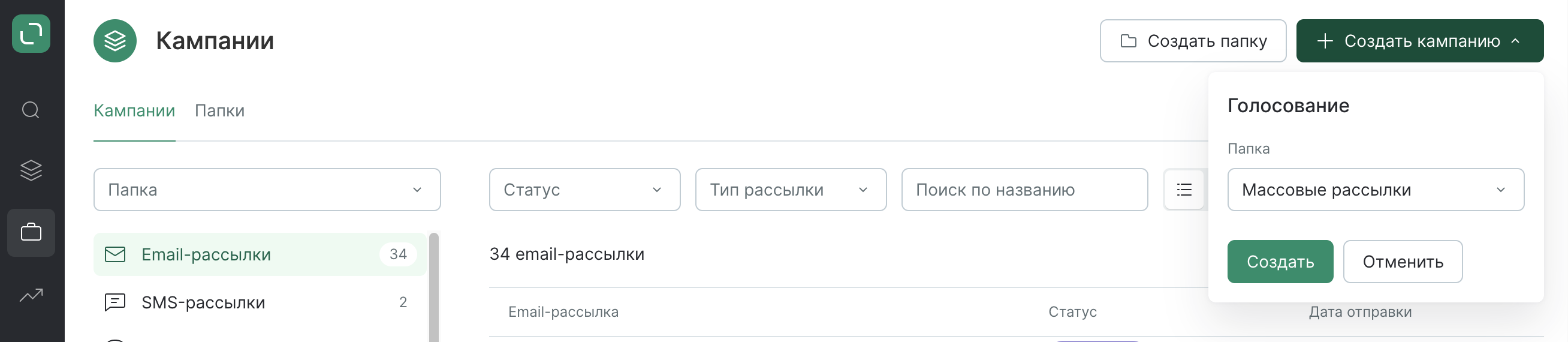
- Заполните настройки голосования и нажмите «Добавить»:
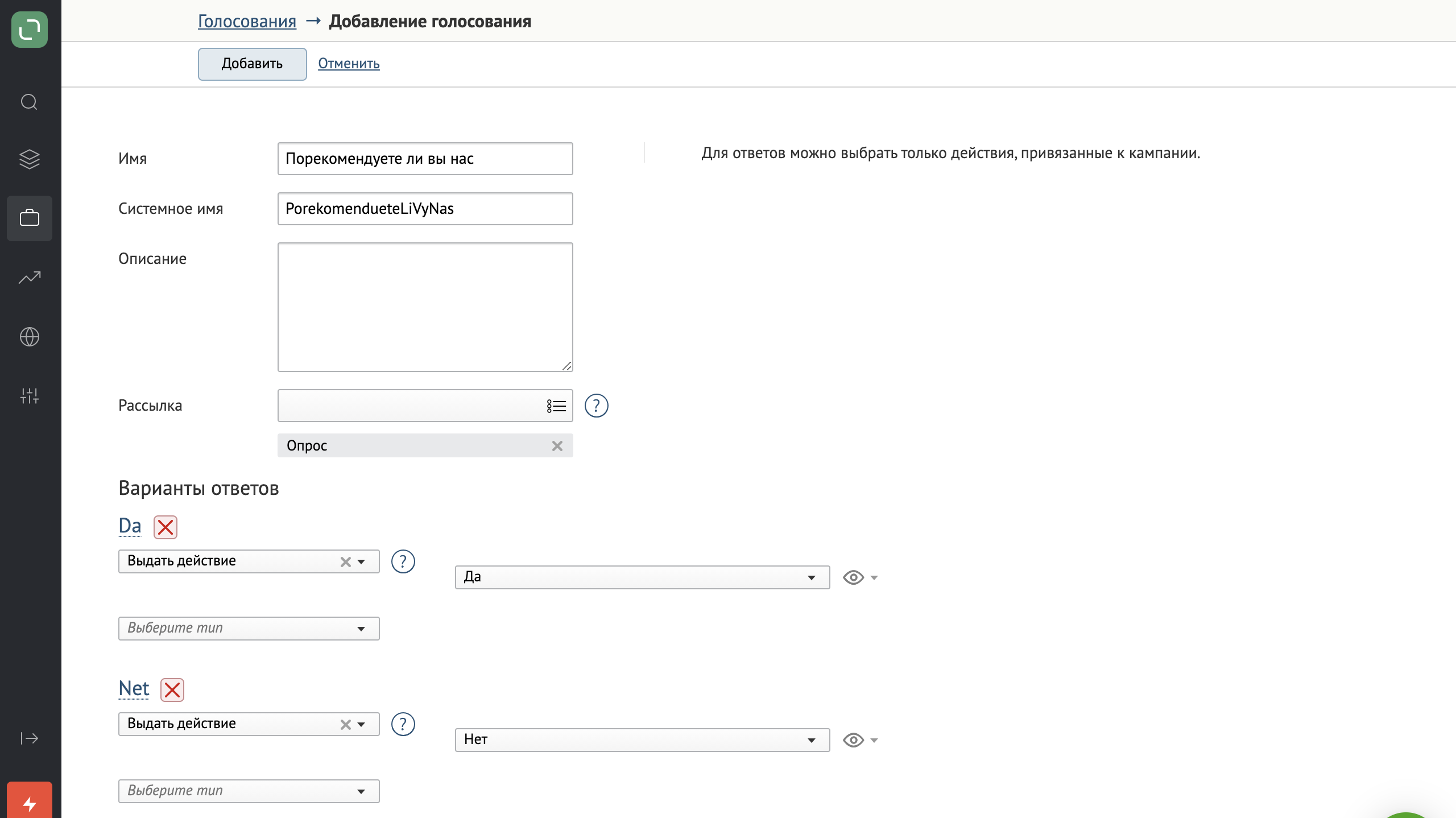
- Чтобы посмотреть отчет по голосованию, перейдите по ссылке на странице редактирования голосования:
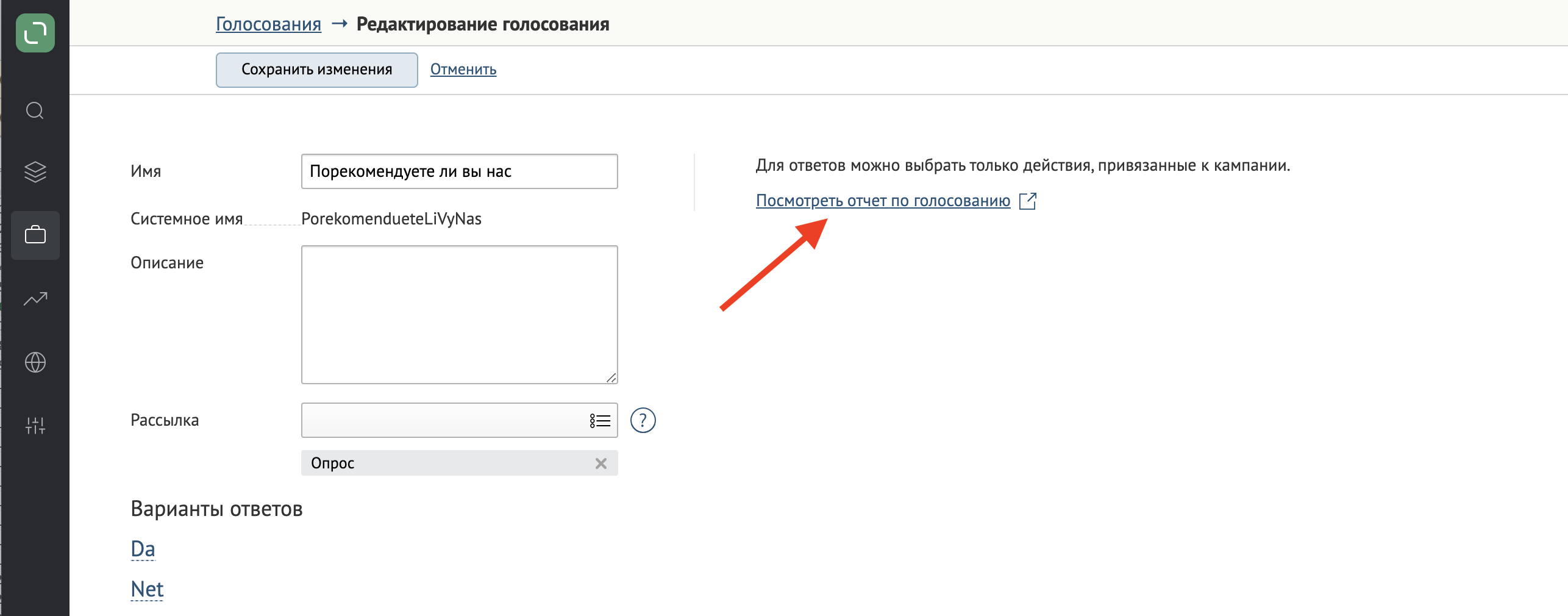
Клики в тестовых письмах не учитываются. Для тестирования голосования нужно отправить массовую или автоматическую рассылку с помощью сценария.
Подробнее в статье — «Как протестировать рассылку».